2-5-6.年休設定
ユーザーごとに年次有給休暇を設定します。
ユーザー情報編集項目
- 2-5-1.教職員設定を表示
- 2-5-2.基本情報編集
- 2-5-3.打刻カード設定(変更時)
- 2-5-4.パスワード再設定
- 2-5-5.グループ設定
- 2-5-6.年休設定
- 2-5-7.個人カレンダー
- 2-5-8.管理権限
- 2-5-9.職員一覧を並び替える
ユーザー設定(教職員設定)を表示します。
表示の手順は、2-5-1.教職員設定を表示 をご参照ください。
1.年休設定を表示します
![]() (年休設定)を表示します。
(年休設定)を表示します。
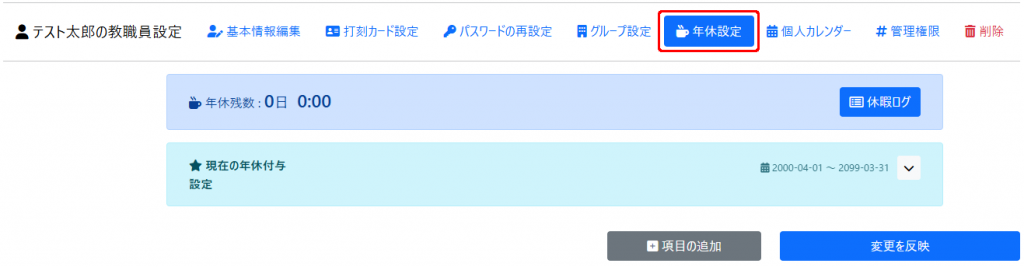
2.詳細設定を表示します
![]() (下矢印)をクリックします。
(下矢印)をクリックします。
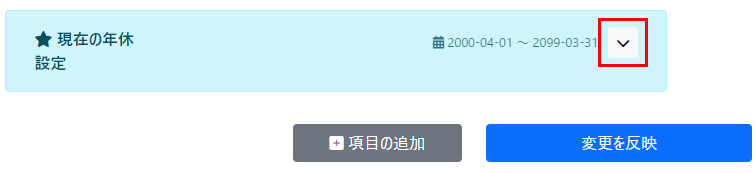
3.年休残数登録、自動付与の設定をおこないます
〈例:毎年4/1 20日付与 / システム使用開始残数 25日5時間〉
➀端数の付与を設定します。(5日と5時間)
付与日:4/1
付与日数:5日
時間休:05:00
年休の期限:2年間
付与開始日:2023-04-01(前年の付与日を設定)
付与終了日:2024-03-31(翌年の付与日以前を設定)
上記設定が終わりましたら、「この年休設定をコピー」ボタンをクリックします。
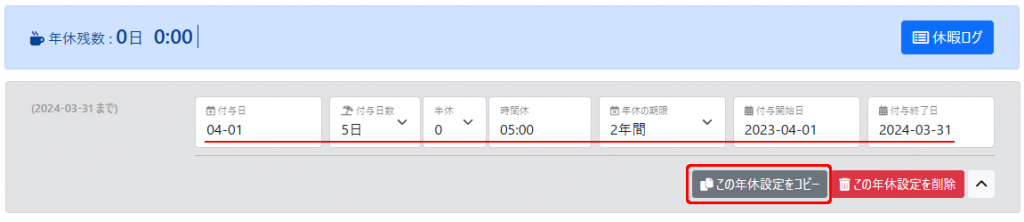
②毎年の自動付与を設定します。
設定付与日:4/1
付与日数:20日
年休の期限:2年間
付与開始日:2024-04-01(上記付与開始日・付与終了日以降の日時を設定してください)
付与終了日:2099-03-31(付与開始日以降の日時を設定してください)
→こちらの設定により、毎年4/1に20日が自動付与されます。
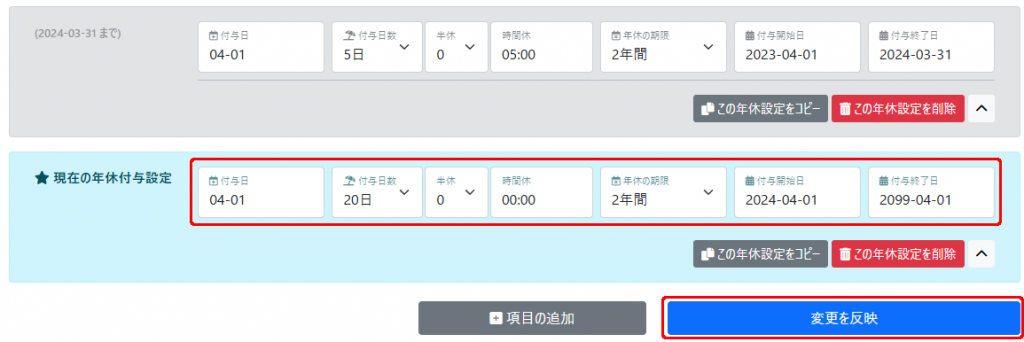
③設定が完了しましたら、「変更を反映」ボタンをクリックします。
設定が完了すると、現在の年休残数が表示されます。
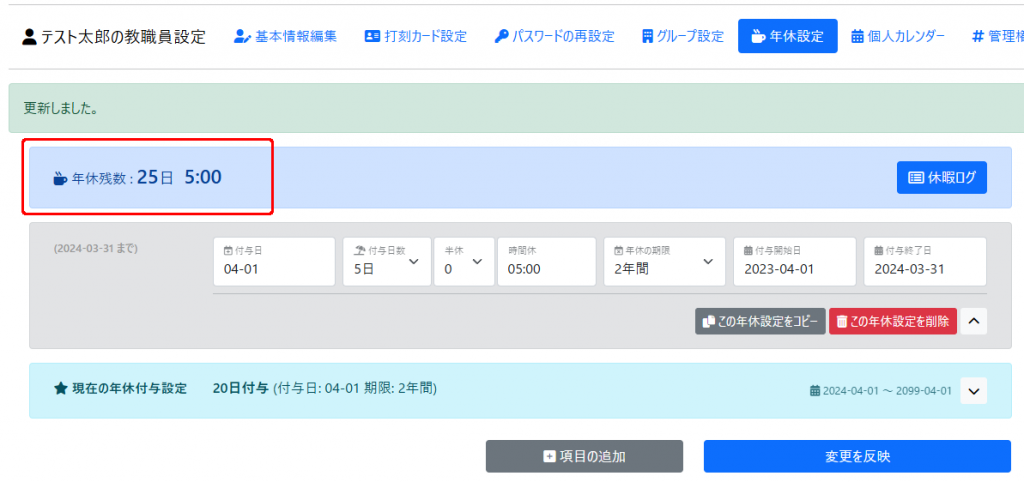
| 付与日 | 付与日を設定します。 終了日までの間、毎年同日に付与されます。 |
| 付与日数 | 付与日数を設定します。 |
| 期限 | 付与した内容の期限を設定します。 |
| 開始日 | 付与設定の開始日を設定します。 |
| 終了日 | 付与設定の終了日を設定します。 |
| この職務をコピー | 付与日や付与日数を別途設定する場合に、設定中の職務をコピーをして編集し、新たに追加します。 ※職務期間(開始日~終了日)が重複していると登録できません。 |
| この職務を削除 | 複数の年休設定をしている場合、削除できます。 |
 | 詳細設定の表示を閉じます。 |
| 項目の追加 | 新たに年休設定をする時に使用します。 既に設定されている内容と職務期間(開始日~終了日)が重複していると登録できません。 |
| 変更を反映 | 追加、変種した内容を更新します。 |
エラーメッセージ
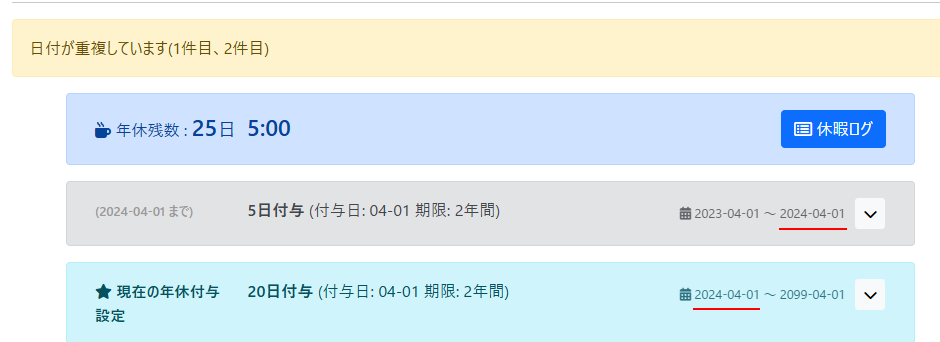
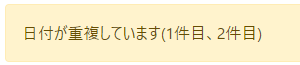 | 複数の年休項目を設定している時、開始日~終了日が重複していると表示されます。 上記のように重複しないように日付を設定してください。 |
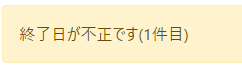 | 開始日、終了日の設定は、2099-03-31 のようにxxxx-xx-xxの桁数で設定してください。 |
1.初期設定
- 1-1.グループ(学校・拠点)を設定する
- 1-2.職務を登録する
- 1-3.雇用形態を登録する
- 1-4.職名(役職)を登録する
- 1-5.カードリーダー接続、ICカード登録前の準備
- 1-6.打刻アプリの設定
- 1-7.休暇の種類(夏季休暇等)を登録する
2.ユーザー登録・ログイン方法
- 2-1.ユーザーを新規登録する
- 2-2. ICカードを登録する
- 2-3.マイページにログインする
- 2-4.ログインパスワード設定・再設定
- 2-5-1.ユーザー設定編集(設定表示)
- 2-5-2.基本情報を編集
- 2-5-3.打刻カード設定
- 2-5-4.パスワードの再設定
- 2-5-5.グループ設定
- 2-5-6.年休設定
- 2-5-7.個人カレンダー
- 2-5-8.権限を設定する
- 2-5-9.職員一覧を並び替える 【NEW】
3.申請・承認
- 3.申請・承認のご案内
- 3-1.承認者を設定する
- 3-2.打刻申請の送信
- 3-3.打刻データの承認
- 3-4.年休・その他休暇申請
- 3-5.出張申請・復命書
- 3-6.週休日の振替申請
- 3-7.時差出勤申請
- 3-8.時間外除外時間の設定
- 3-9-1.異動申請(管理者の操作)
- 3-9-2.異動申請(職員の操作)
4.カレンダー設定
5.打刻する
- 5-1.ICカードで打刻する(出勤・退勤)
- 5-2.ICカードで打刻する(直行)
- 5-3.ICカードで打刻する(直帰)
- 5-4.ICカードで打刻する(外出・戻り)
- 5-5.マイページから打刻する
- 5-6.マイページからの打刻機能のON/OFF
- 5-7.打刻時の位置情報取得の有無を設定
- 5-8.本日の在校時間/本日の時間外/今月の時間外合計